Como definir facilmente lembretes para todas as notificações do Android
Miscelânea / / February 12, 2022
Às vezes, com pressa, sem saber, deslizamos para longe uma notificação que era realmente importante. Talvez um e-mail do seu gerente ou uma oferta de desconto legal disponível em seu jogo de estratégia favorito. Tais situações podem ser facilmente tratadas usando aplicativos que mantêm um histórico de suas notificações. Mas e se você quiser definir um lembrete para uma notificação? UMA história de tendências do Flipboard que você gostaria de ler talvez depois de uma hora ou uma notificação de atualização do sistema Android que você gostaria de fazer amanhã? Hoje vou mostrar como você pode definir um lembrete para notificações no seu telefone Android.

A Recordação:
Aqui estão alguns artigos relacionados a notificações para refrescar sua memória.
- Você pode usar um aplicativo para manter um histórico de suas notificações, mas O Android tem um log de notificação embutido se você não sabia.
- Você já encontrou um atraso nas notificações? Talvez em seu aplicativo de mensagens ou e-mail? Aqui estão algumas correções que você pode tentar.
- Tem um tablet enorme? Veja como você pode acesse facilmente a gaveta de notificações nessa tela grande.
Como definir um lembrete para notificações
Então, vamos usar aqui um novo aplicativo Android chamado Notificações do Boomerang. Assim como um Boomerang voltando para você quando jogado (corretamente), aqui, as notificações voltam para a gaveta de notificações uma vez que são removidas. Vamos ver como definir e salvar um lembrete para notificações usando o Boomerang Notifications.
Passo 1: Configure
Depois de instalar o aplicativo, você precisa dar o Acesso à notificação permissão para o aplicativo. Isso permitirá que o aplicativo acesse todas as suas notificações.

Etapa 2: selecione os aplicativos para rastrear a notificação
Em seguida, você será solicitado a selecionar as notificações do aplicativo que você precisa acompanhar. Selecione os aplicativos e vá para a próxima tela.
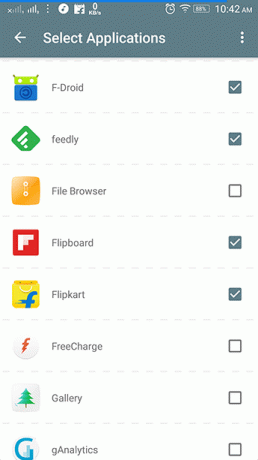
Etapa 3: salvar ou definir lembrete para notificações
Agora você está tudo pronto. Aguarde a notificação de um aplicativo que você selecionou na etapa acima. Deslize a notificação e o Boomerang enviará outra notificação para pedir que você Salve a notificação ou Salvar+Lembrar você mais tarde.
Quando você bate Salvar + Lembrar ele perguntará a que horas você deseja que essa notificação apareça novamente. Você pode definir o tempo conforme mostrado na captura de tela abaixo.

Algum tempo depois empurrará a notificação após 1 hora. Ou então você pode simplesmente Salve no Histórico de Notificações do Boomerang.
Etapa 3: Personalizando as notificações do Boomerang.
Você pode personalizar ainda mais o tempo de notificação do Boomerang, selecionando depois de quanto tempo a notificação deve desaparecer. Vou ao Configurações do aplicativo e abaixo você terá a opção de Salvar o tempo ativo da notificação. Aqui, selecione o seu horário preferido.
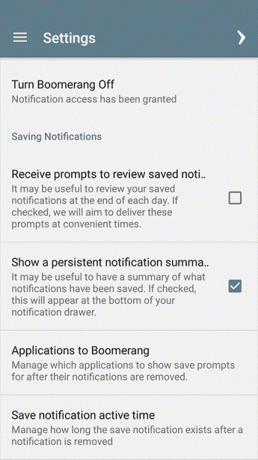
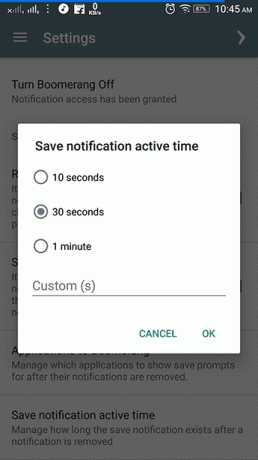
Você também pode optar por receber avisos para revisar as notificações salvas no final do dia. Há também uma notificação persistente na gaveta de notificações para revisar rapidamente suas notificações salvas.
Etapa 4: definir lembrete de notificações salvas
Você também pode definir um lembrete de notificações já salvas do histórico. Toque longamente na notificação e ela lhe dará a opção de adicionar um lembrete para ela.

Você também pode abrir o aplicativo e acessar as notificações salvas. As mesmas ações serão executadas como a notificação se comportaria na gaveta de notificação.
Veja como um Lembrete de notificação parece.
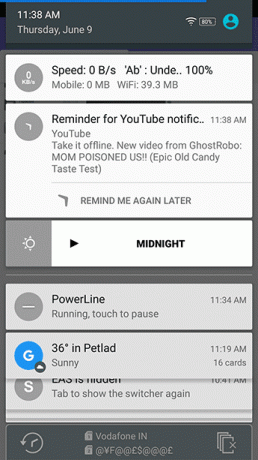
Ainda sem tempo para acessar a notificação? Escolher Lembre-me novamente mais tarde para atrasar o lembrete por algum tempo.
É uma das melhores maneiras de acompanhar suas notificações importantes. Mas, infelizmente, uma das notificações importantes, que é a atualização do sistema, não pode ser salva. Porque esse é um utilitário do sistema e as Notificações do Boomerang não rastreiam as notificações do sistema. Isso é um infortúnio, para um aplicativo excelente.
LEIA TAMBÉM: Como personalizar notificações em todo e qualquer dispositivo Android
Última atualização em 03 de fevereiro de 2022
O artigo acima pode conter links de afiliados que ajudam a dar suporte ao Guiding Tech. No entanto, isso não afeta nossa integridade editorial. O conteúdo permanece imparcial e autêntico.

Escrito por
Ele é um PC Geek, Android Nerd, Programador e Pensador. Ele gosta de ler histórias inspiradoras e aprender novas escrituras. Em seu tempo livre, você o encontrará procurando maneiras diferentes de automatizar sua tecnologia. Ele também escreve sobre dicas de personalização do Android e do Windows em seu próprio blog All Tech Flix.


